windows10图片查看器无法显示内存不足提示怎么解决
更新时间:2023-07-27 14:32:16作者:runxin
对于windows10电脑中存放的众多不同格式图片,用户想要浏览时大多可以通过微软系统自带的图片查看器来打开,可是近日有用户的windows10系统照片查看器在打开某张图片时,却出现内存不足的提示,对于这种情况小编就来教大家windows10图片查看器无法显示内存不足提示解决方法。
相关文章推荐:
具体方法:
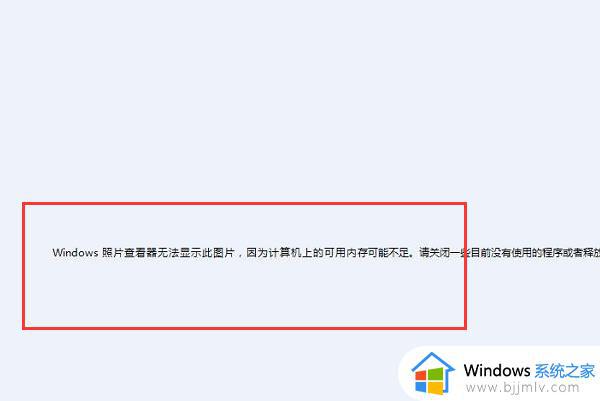
1、右击桌面上的此电脑,选择选项中的"属性"打开。
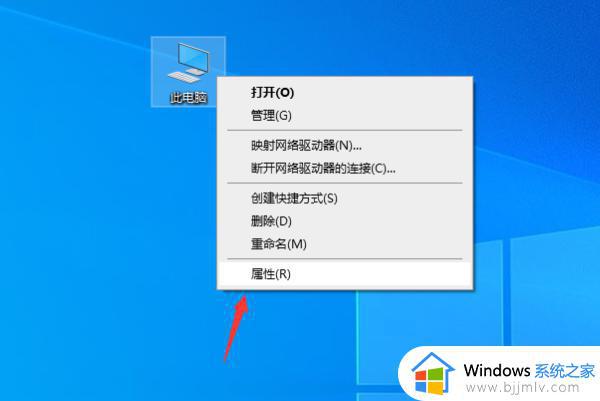
2、进入新界面后,点击"高级系统设置"按钮。
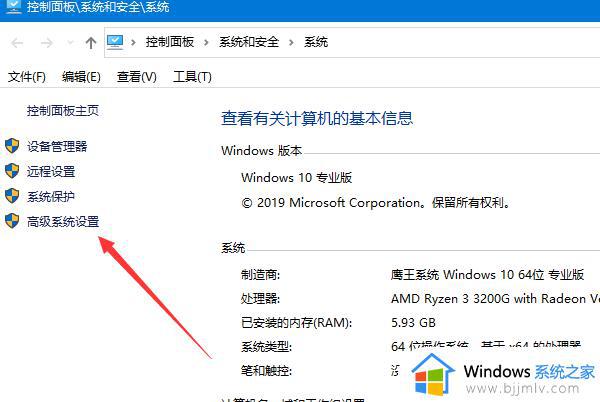
3、在窗口中点击"环境变量"选项。
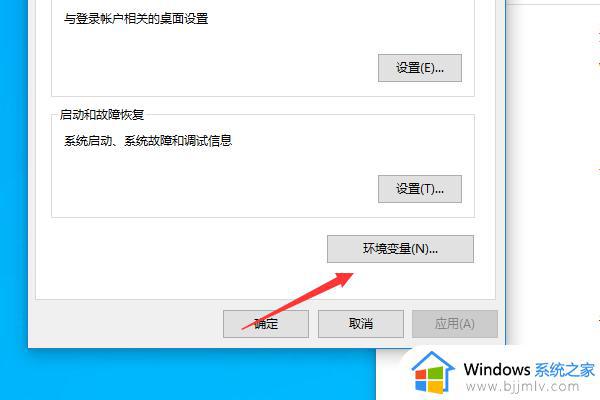
4、接着在环境变量中找打"TMP",选中点击下方的"编辑"。
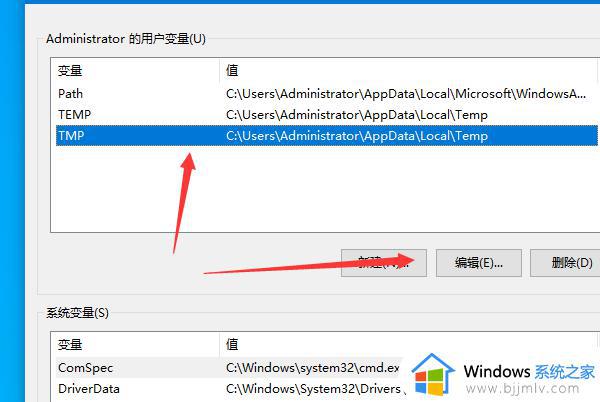
5、在窗口中点击"浏览目录"按钮。
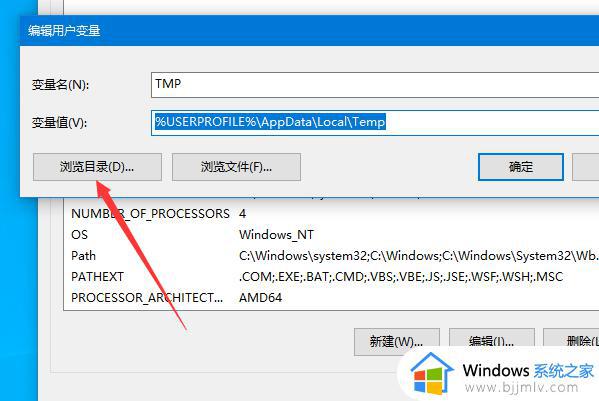
6、然后选择一个内存空间剩余比较大的磁盘,选中之后点击确定保存即可解决问题。
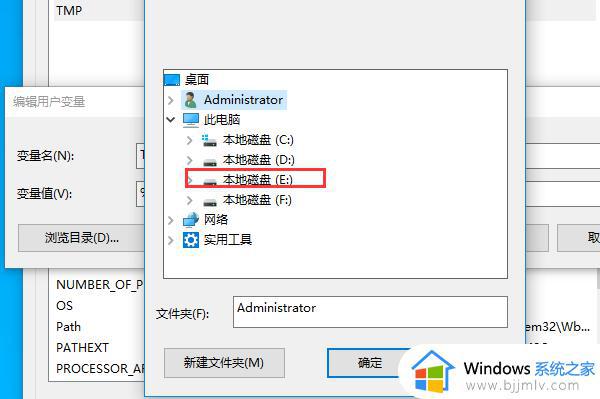
上述就是有关windows10图片查看器无法显示内存不足提示解决方法了,如果您也遇到此类问题,可以按照小编讲解的方法来解决,希望这些方法能帮助到大家。
windows10图片查看器无法显示内存不足提示怎么解决相关教程
- windows10图片查看器无法显示内存不足如何解决
- win10照片查看器无法显示图片内存不足怎么解决
- windows10打开图片显示内存不足怎么回事 win10提示计算机内存不足,无法显示图片如何解
- windows照片查看器win10无法查看图片内存不足解决方法
- 图片查看器win10无法打开图片内存不足怎么解决
- win10电脑显示内存不足无法打开图片怎么解决
- win10ltsc图片查看器无法显示怎么办 win10ltsc图片查看器显示不了怎么解决
- win10电脑显示计算机内存不足怎么办 win10提示计算机内存不足解决方法
- win10无法查看图片怎么办 win10照片查看器无法显示此图片解决方法
- win10内存不足无法打开此页面怎么办 win10显示内存不足无法打开网页解决方法
- win10如何看是否激活成功?怎么看win10是否激活状态
- win10怎么调语言设置 win10语言设置教程
- win10如何开启数据执行保护模式 win10怎么打开数据执行保护功能
- windows10怎么改文件属性 win10如何修改文件属性
- win10网络适配器驱动未检测到怎么办 win10未检测网络适配器的驱动程序处理方法
- win10的快速启动关闭设置方法 win10系统的快速启动怎么关闭
热门推荐
win10系统教程推荐
- 1 windows10怎么改名字 如何更改Windows10用户名
- 2 win10如何扩大c盘容量 win10怎么扩大c盘空间
- 3 windows10怎么改壁纸 更改win10桌面背景的步骤
- 4 win10显示扬声器未接入设备怎么办 win10电脑显示扬声器未接入处理方法
- 5 win10新建文件夹不见了怎么办 win10系统新建文件夹没有处理方法
- 6 windows10怎么不让电脑锁屏 win10系统如何彻底关掉自动锁屏
- 7 win10无线投屏搜索不到电视怎么办 win10无线投屏搜索不到电视如何处理
- 8 win10怎么备份磁盘的所有东西?win10如何备份磁盘文件数据
- 9 win10怎么把麦克风声音调大 win10如何把麦克风音量调大
- 10 win10看硬盘信息怎么查询 win10在哪里看硬盘信息
win10系统推荐